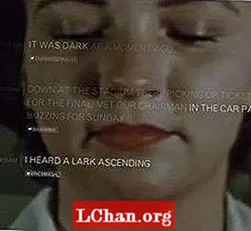डायनॅमिक लेआउट करण्यासाठी फोटोशॉपमध्ये प्रतिमा घेणे आवश्यक नाही. आपल्याकडे सुरूवात करण्यासाठी योग्य मालमत्ता असल्यास, काही डायनॅमिक प्रभाव तयार करण्यासाठी इनडिझाइनमध्ये ब्लेंडिंग मोडच्या मोठ्या संख्येसह प्रयोग करण्यासाठी बरेच स्वातंत्र्य आहे.
याद्वारे कार्य करण्यासाठी आपल्याला मॉडेल किंवा ऑब्जेक्टची सीएमवायके प्रतिमा आवश्यक असेल किंवा आपण समर्थन फायलींमध्ये प्रतिमा वापरू शकता. प्रतिमेमध्ये अल्फा चॅनेल असणे आवश्यक आहे किंवा वैकल्पिकरित्या ते फक्त एक कटआउट असू शकते. आपल्याला त्याच प्रतिमेची ग्रेस्केल आवृत्ती तसेच एक ग्रेस्केल पोत प्रतिमा आवश्यक आहे. या डीएसडी फायली म्हणून जतन केल्या गेल्या आहेत याची खात्री करुन घ्या कारण ते इनडीझाईनमध्ये वापरताना आपणास सर्वात लवचिकता मिळतील.

01 नवीन InDesign दस्तऐवज उघडणे प्रारंभ करा - मी सर्व किनारांवर 15 मिमीच्या समास असलेल्या 232x300 मिमी आकाराच्या पृष्ठावर कार्य करीत आहे. आपल्या मार्जिनवर स्नॅप करण्यासाठी एक फ्रेम काढा आणि हिट करा सीएमडी / सीटीआरएल + डी आपली सीएमवायके प्रतिमा ठेवण्यासाठी.

02 प्रतिमेची स्थिती निश्चित करा जेणेकरून ते पृष्ठाच्या फरकामध्ये छान बसू शकेल. मला प्रतिमेची पार्श्वभूमी लपवायची आहे जेणेकरून मॉडेल कटआउटच्या रुपात दिसून येईल, त्यासाठी मी फोटोशॉपमध्ये तयार केलेले अल्फा चॅनेल वापरुन. प्रतिमा निवडा आणि दाबा सीएमडी / सीटीआरएल + डी त्यास पुनर्स्थित करण्यासाठी, परंतु यापूर्वी ओके क्लिक करण्यापूर्वी आयात पर्याय दर्शवा चेक बॉक्स निवडा.

03 हे इमेज आयात पर्याय संवाद उघडेल. येथे, शीर्षस्थानी प्रतिमा बटण निवडा आणि अल्फा चॅनेल ड्रॉप-डाउन मेनूमध्ये आपले अल्फा चॅनेल निवडा. ओके दाबा आणि आपली प्रतिमा अल्फा चॅनेल कटआउट म्हणून अद्यतनित होईल.

04 मॉडेलच्या मागे बसण्यासाठी पार्श्वभूमी रचना जोडण्यासाठी, स्ट्रोक पॅनेलमधील मध्य बटण वापरून ‘इनसाइडमध्ये संरेखित करा’ निवडून पहिल्यापेक्षा लहान फ्रेम दुसरा काढा आणि त्यामध्ये 3.5 मिमी ब्लॅक स्ट्रोक जोडा. दाबा सीएमडी / सीटीआरएल + डी पोत प्रतिमा फ्रेममध्ये ठेवण्यासाठी, नंतर शॉर्टकट वापरून परत पाठवा सीएमडी / सीटीआरएल + शिफ्ट + [ तर हे आता मॉडेलच्या मागे आहे. मॉडेलची प्रतिमा त्याच्या स्वत: च्या लेयरवर हलवा आणि लॉक करा. पोत मऊ करण्यासाठी पार्श्वभूमीवर मध्यम-राखाडी रंग जोडा.

05 मॉडेलच्या डाव्या पायावर दुसरी फ्रेम काढा आणि भरण्याचे रंग पिवळा करा. थेट निवड साधन निवडा, नंतर दाबा सीएमडी / सीटीआरएल + सी पार्श्वभूमी पोत कॉपी करण्यासाठी सीएमडी / सीटीआरएल + ऑप्ट / अल्ट + शिफ्ट + व्ही नवीन फ्रेममध्ये ते पेस्ट करण्यासाठी. डायरेक्ट सिलेक्शन टूलसह नवीन फ्रेमची प्रतिमा सामग्री निवडा आणि आपल्या रंग पॅलेटमधून कागदाचा रंग निवडा. त्रिकोण तयार करण्यासाठी स्क्वेअरचा खाली उजवा बिंदू हटविण्यासाठी अँकर पॉईंट हटवा फंक्शन वापरा.

06 नवीन लेयरवर मॉडेलच्या डाव्या हातावर एक फ्रेम काढा आणि फ्रेमच्या मध्यभागी एका आडव्या ड्रॅग करा. शिफ्ट की दाबून धरा आणि डायरेक्ट सिलेक्शन टूलचा वापर करून फ्रेमचा वरचा कोपरा बिंदू ड्रॅग करा जेणेकरून तो शासक मार्गदर्शकाकडे जाईल. त्रिकोण तयार करण्यासाठी उजव्या कोपर्यात तळाशी बिंदू हटविण्यासाठी अँकर पॉईंट हटवा कार्य वापरा. मॉडेल प्रतिमा कॉपी आणि पेस्ट करा, स्तर अनलॉक करत. हिट सीएमडी / सीटीआरएल + डी ग्रेस्केल सह सीएमवायके प्रतिमा पुनर्स्थित करण्यासाठी आणि भरण्यासाठी गुलाबी रंगात बदलण्यासाठी थेट निवड साधन वापरा.

07 दुसरा बॉक्स काढा आणि त्याऐवजी या वेळी त्याचा रंग बदलून, ग्रेस्केल प्रतिमेसह प्लेस प्रक्रियेतील पेस्टची पुनरावृत्ती करा. फ्रेम निवडलेल्या परंतु सामग्रीसह, प्रभाव पॅनेलमध्ये आढळलेल्या ड्रॉप-डाउन मेनूमधून हार्ड लाइट निवडा. परिणामाची तीव्रता वाढविण्यासाठी आता प्रतिमांच्या सामग्रीवर समान मिश्रण मोड लागू करा. अस्पष्टता 90% वर बदला म्हणजे काही पार्श्वभूमी

08 मॉडेलच्या उजव्या पायावर एक लांब आयत फ्रेम काढा आणि त्यास काळाने भरा. आच्छादन मिश्रित मोड निवडा, त्यानंतर या वर एक वर्तुळ काढा आणि आपले ग्रेडियंट साधन निवडा. स्लाइडरच्या एका टोकाला एक्वा रंग जोडा आणि दुसर्या बाजूला कागद. हे सुनिश्चित करा की ग्रेडियंट प्रकार रेखीय आहे आणि कोन 90-डिग्री पर्यंत बदलू, नंतर ब्लेंडिंग मोडमध्ये गुणाकार करा.

09 प्रतिमेच्या वरच्या डाव्या बाजूला एक वर्तुळ काढा, भरा रंग कागदावर बदला आणि आतील बाजूस एक 3.5 मिमी ब्लॅक स्ट्रोक जोडा. इफॅक्ट्स पॅनल मध्ये स्ट्रोक वर डबल क्लिक करा: मोठे इफेक्ट पॅनेल उघडण्यासाठी सामान्य 100%, जे आपल्याला केवळ स्टोकवर कार्य करू देते. अस्पष्टता 70% वर बदला आणि सेटिंग्ज बदलून ग्रेडियंट पंख जोडा जेणेकरून पार्श्वभूमीच्या फ्रेमच्या बाहेरील फ्रेम दृश्यमान नसेल आणि ओके क्लिक करा.

10 फिल वर डबल क्लिक करा: सामान्य 100%, आच्छादित मिश्रण मोड निवडा आणि ओके क्लिक करा. हे फक्त फ्रेमवर लागू केलेले फिल बदलते. मंडळामधून ओलांडणारी एक 3.5 मिमी अनुलंब ब्लॅक लाइन काढा आणि सॉफ्ट लाईट ब्लेंडिंग मोड जोडा. व्याज जोडण्यासाठी फ्रेममध्ये आपल्या घटकांच्या स्थितीसह खेळा.
हे ट्यूटोरियल मूलतः संगणक कला मध्ये वैशिष्ट्यीकृत आहे